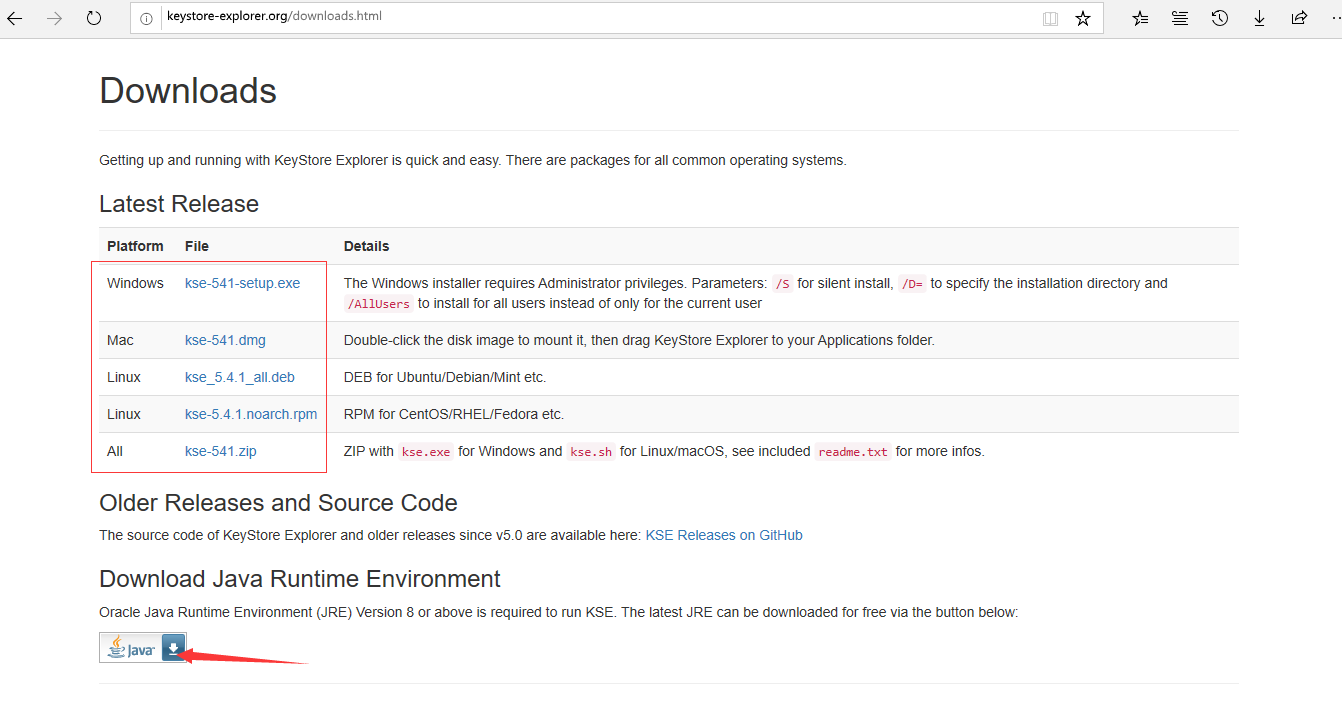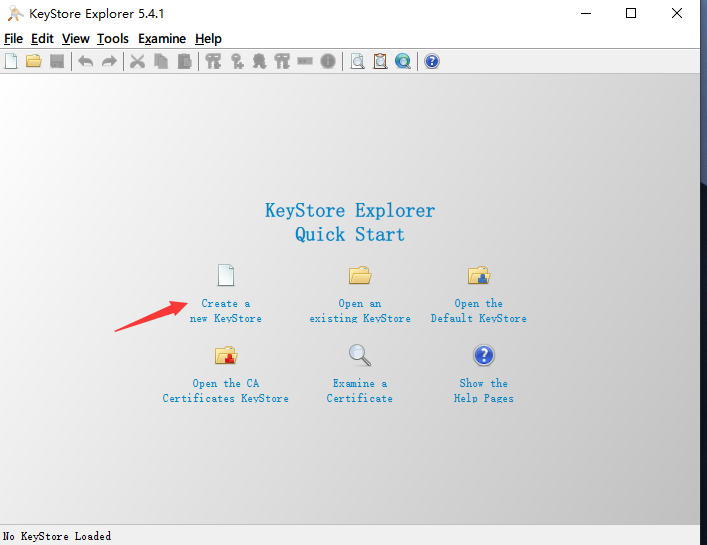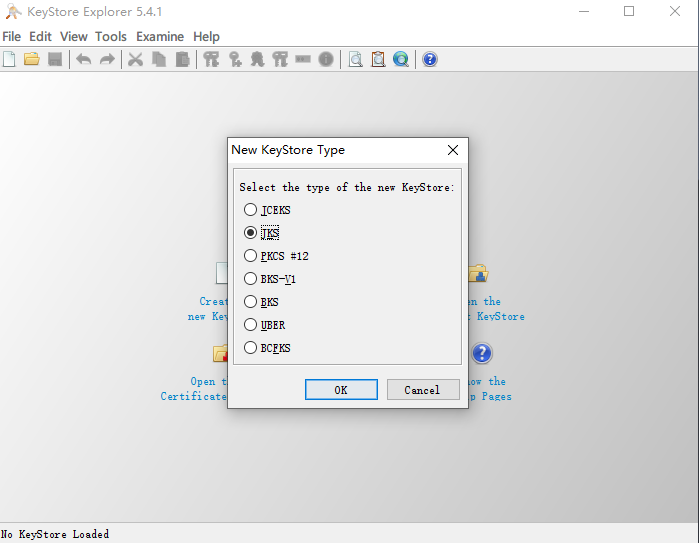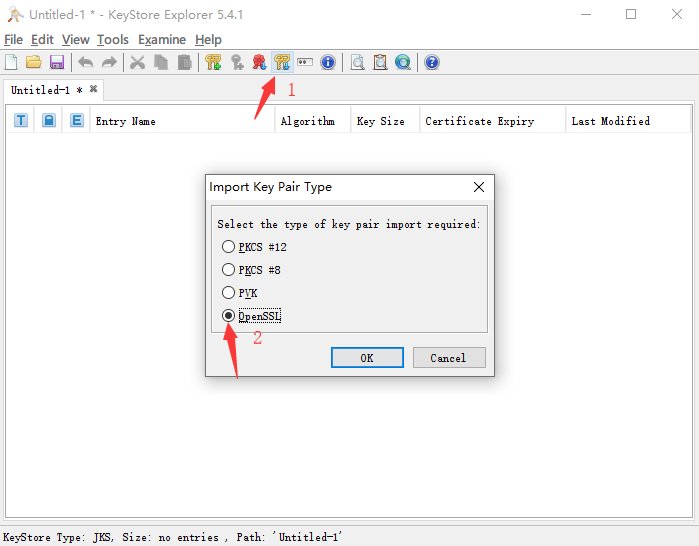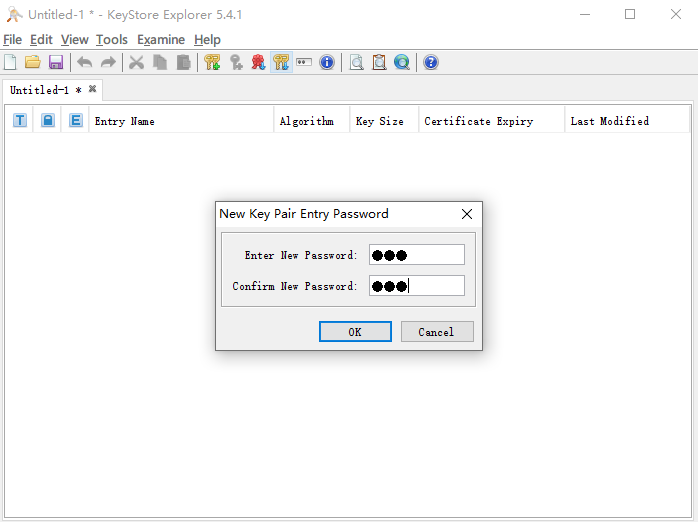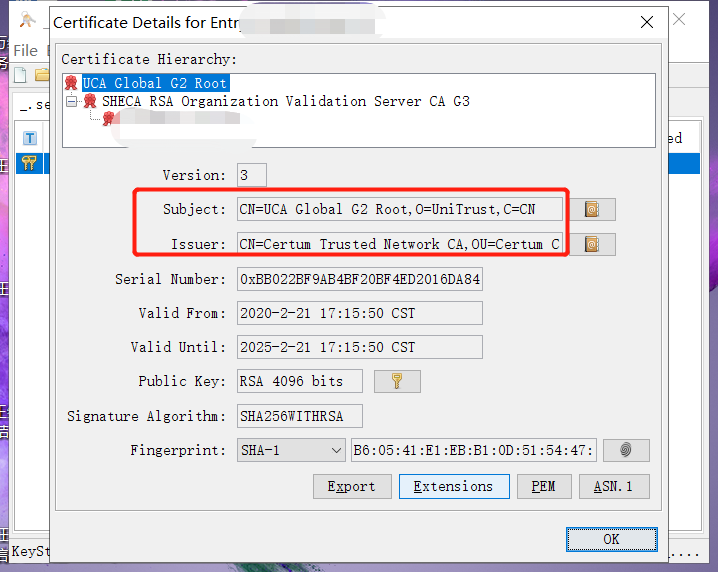- 工具简介
- 下载安装
- pem转换JKS格式
- 1. 打开KeyStore Explorer工具,点击“Create a new KeyStore”
- 2.New KeyStore Type 选择JKS,然后点击“OK”
- 按钮导入密钥对(Import Key Pair),密钥对类型选择OpenSSL">3.点击
 按钮导入密钥对(Import Key Pair),密钥对类型选择OpenSSL
按钮导入密钥对(Import Key Pair),密钥对类型选择OpenSSL - 4.选择私钥文件和对应的证书文件,选择之后点击Import导入
- 5.密钥对导入完成之后,选中导入的条目,右键选择Edit Certificate chain —>Append Certificate
- 按钮设置KeyStore文件密码(建议与步骤4中设置的密钥对条目密码一致,此密码将用于tomcat,weblogic等Java容器中的证书安装部署) 保存为jks文件">6.点击
 按钮设置KeyStore文件密码(建议与步骤4中设置的密钥对条目密码一致,此密码将用于tomcat,weblogic等Java容器中的证书安装部署) 保存为jks文件
按钮设置KeyStore文件密码(建议与步骤4中设置的密钥对条目密码一致,此密码将用于tomcat,weblogic等Java容器中的证书安装部署) 保存为jks文件
工具简介
KeyStore Explorer是Java命令行实用程序keytool和jarsigner的开源GUI替代品。 KeyStore Explorer通过直观的图形用户界面展示其功能提升了操作的简便性。
下载安装
浏览器访问http://keystore-explorer.org/downloads.html根据系统型号选择对应文件下载安装,KeyStore Explorer运行需依赖Java环境此处需同时下载Java运行环境。
pem转换JKS格式
1. 打开KeyStore Explorer工具,点击“Create a new KeyStore”
2.New KeyStore Type 选择JKS,然后点击“OK”
3.点击 按钮导入密钥对(Import Key Pair),密钥对类型选择OpenSSL
按钮导入密钥对(Import Key Pair),密钥对类型选择OpenSSL
4.选择私钥文件和对应的证书文件,选择之后点击Import导入
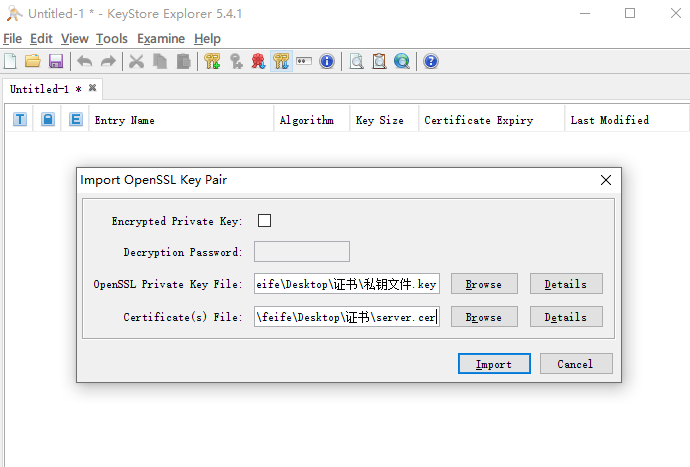
Encrypted Private Key:加密的私钥 (私钥文件如有加密需要勾选)
Decryption Password:解秘密码(如有加密此处需填写私钥的加密密码)
OpenSSL Private Key File:私钥文件,点击Browse进行选择
Certificate(s) File:证书文件,点击Browse进行选择
设置密钥对条目别名和密码
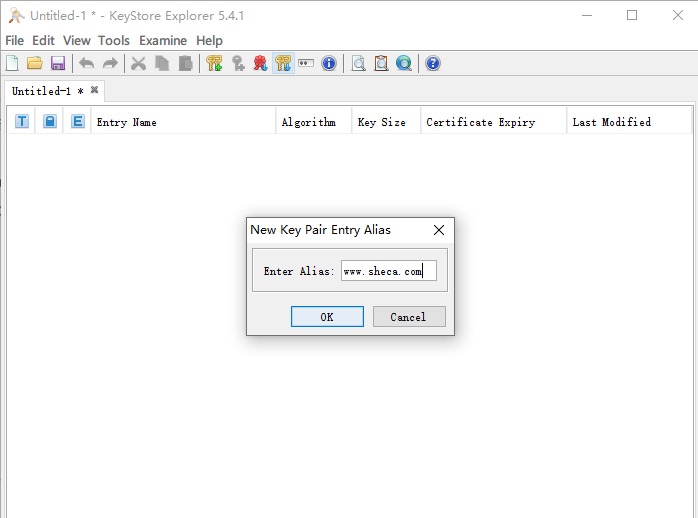
密钥对条目别名设置为证书通用名称(common name)
Tips:若用于Tomcat8.5+请将别名设置为tomcat.
5.密钥对导入完成之后,选中导入的条目,右键选择Edit Certificate chain —>Append Certificate
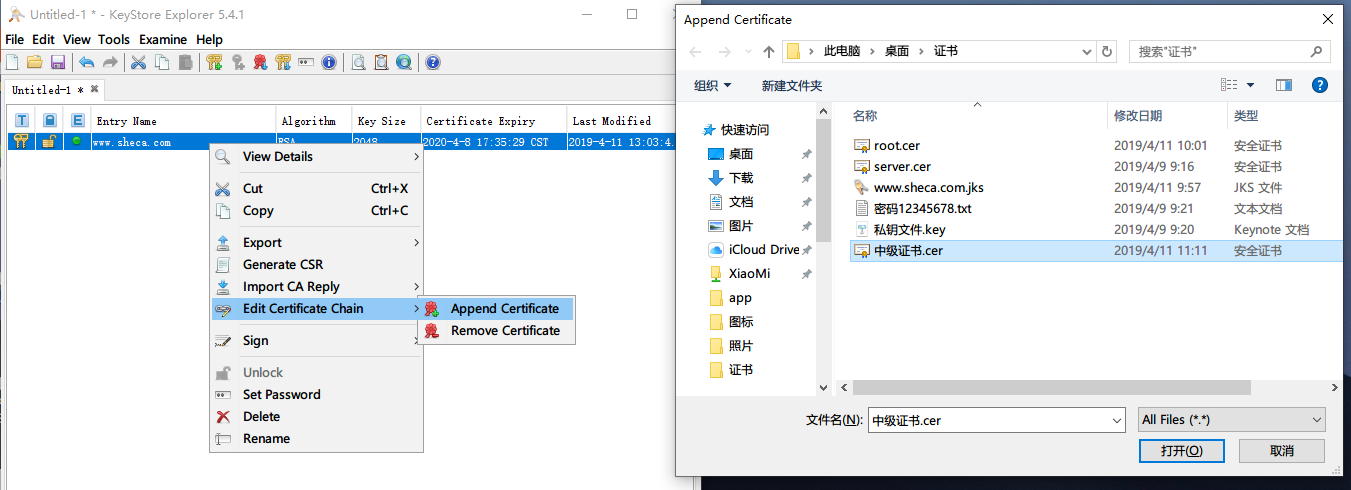
选择中级证书SHECA RSA Domain Validation Server CA G3.cer或SHECA RSA Organization Validation Server CA G3.cer或SHECA DV Server CA G5或SHECA OV Server CA G5.cer
重复上述操作选择根证书UCA Global G2 Root.cer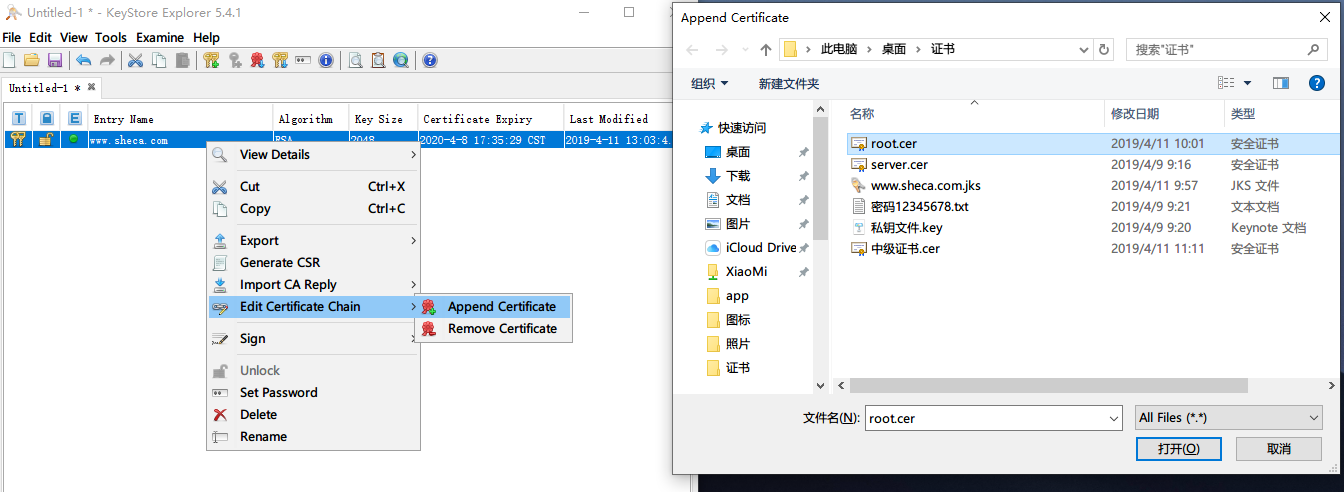
完成之后双击导入的密钥对条目。
6.点击 按钮设置KeyStore文件密码(建议与步骤4中设置的密钥对条目密码一致,此密码将用于tomcat,weblogic等Java容器中的证书安装部署) 保存为jks文件
按钮设置KeyStore文件密码(建议与步骤4中设置的密钥对条目密码一致,此密码将用于tomcat,weblogic等Java容器中的证书安装部署) 保存为jks文件
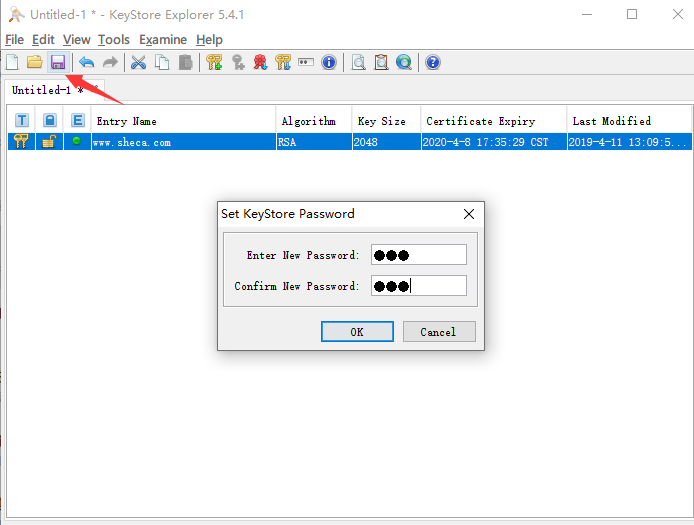
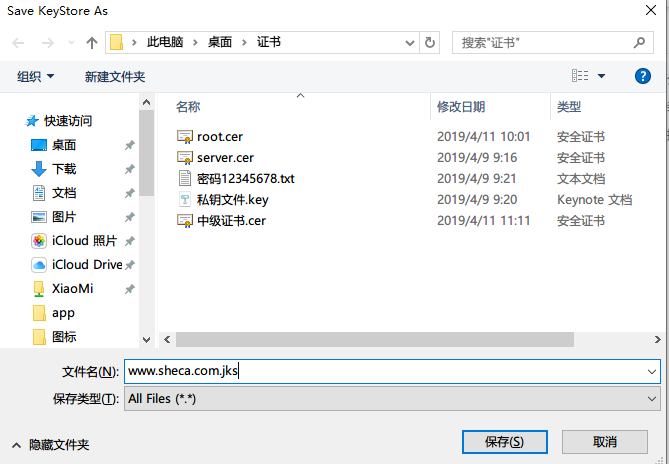
输入文件名之后点击保存
至此PEM格式转为JKS已经完成